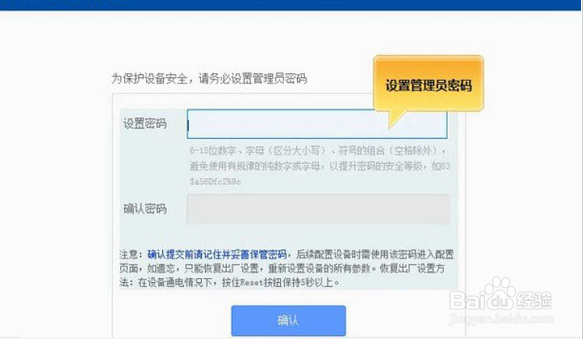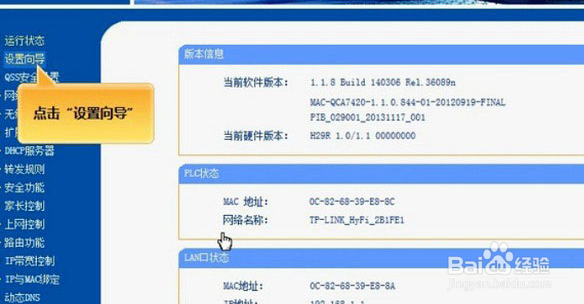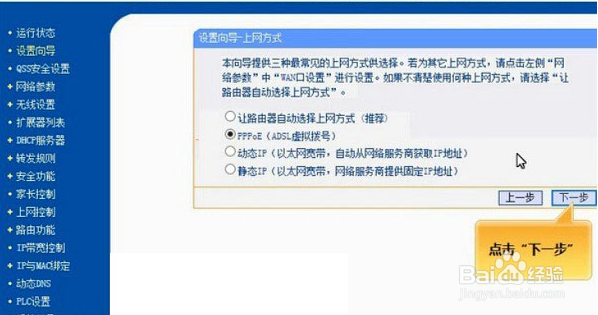芯域电力猫设置
1、电力猫设置教旯皱镢涛程电力猫设置也和普通无线路由器基本差不多,下面同样以TP-Link电力猫设置教程为例。完成电力猫配对以及安装连接之后,接下来就可以打开电脑,然后打开浏览器,并输入192.1鲂番黟谊68.1.1 ,完成后按回车键打开。打开之后会看和路由器一样的设置界面,初次首选需要创建电力猫登陆管理员密码
2、点击确定之后,就可以进入电力猫后台设置界面了,操作和路由器设置一样,先点击左侧列表的“设置向导”
3、然后在提示界面点击下一步,接下来会进入上网方式设置向导,如果家中宽带是拨号上网,则选择PPPoE(ADLS虚拟拨号),然后点击底部的“下一步”
4、接下来是填写ADSL上网宽带账号,这步非常重要,如果填写错误,将会导致无法上网。这个上网账号和密码是网络商提供给您,如果忘记,请打网络商客服电话咨询获取,输入账号和密码后,依旧是点击底部的“下一步”
5、接下来是无线设置,这里SSID是填写wifi噩荜务圃网络名称,也就是手机搜索的时候能够看到的无线网络名称,可以任意填写,自己喜欢就好,比如小编这里设置成了脚本之家网址:WWW.JB51.NET。然后下面6需要填写PSK密码,这个就是Wifi密码,建议尽量复杂一些,防止被他人蹭网,完成后点击底部的“下一步”
6、接下来回提示设置完成界面,直接点击底部的“完成”就可以完成电力猫的设置了
声明:本网站引用、摘录或转载内容仅供网站访问者交流或参考,不代表本站立场,如存在版权或非法内容,请联系站长删除,联系邮箱:site.kefu@qq.com。
阅读量:52
阅读量:30
阅读量:25
阅读量:77
阅读量:40